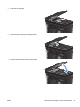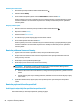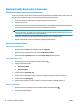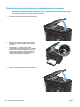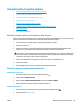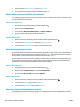HP LaserJet Pro M125-126 MFP M127-128 User's Guide
Zlepšení kvality kopírování a skenování
Kontrola nečistot na skenovací ploše skeneru
Při provozu se mohou na skle skeneru a bílém plastovém podkladu nashromáždit nečistoty, které mohou mít
dopad na výkon zařízení. Při čištění skeneru postupujte podle následujících pokynů.
1. Stisknutím vypínače produkt vypněte a odpojte napájecí kabel ze zásuvky.
2. Otevřete víko skeneru.
3. Očistěte sklo skeneru a bílou plastovou podložku pod jeho víkem měkkým hadříkem nebo hubkou lehce
navlhčenou prostředkem na čištění skla, který neobsahuje brusné složky.
UPOZORNĚNÍ: Na žádné části zařízení nepoužívejte brusné prostředky, aceton, benzen, čpavek, etanol
nebo chlorid uhličitý. Tyto látky mohou zařízení poškodit. Zabraňte přímému kontaktu skla nebo desky
s tekutinami. Ty by mohly zatéci do zařízení a poškodit je.
4. Osušte sklo a bílé plastové části jelenicí nebo buničinou, aby na nich nezůstaly skvrny.
5. Připojte napájecí kabel k zásuvce a stisknutím vypínače produkt zapněte.
Kontrola nastavení papíru
Ovládací panel s LED displejem
1. Klikněte na tlačítko Start a poté klikněte na položku Programy.
2. Klikněte na skupinu produktů HP a pak na položku HP Device Toolbox.
3. Na kartě Systems (Systémy) klikněte na položku Paper Setup (Nastavení papíru).
Ovládací panel zařízení LCD
1. Na ovládacím panelu zařízení stiskněte tlačítko Nastavení
.
2. Otevřete následující nabídky:
●
Nastavení systému
●
Nastavení papíru
3. Vyberte možnost Vých. form. pap.
4. Vyberte název formátu papíru, který se nachází ve vstupním zásobníku a stiskněte tlačítko OK.
5. Vyberte možnost Vých. typ pap.
6. Vyberte název typu papíru, který se nachází ve vstupním zásobníku a stiskněte tlačítko OK.
Dotykový ovládací panel
1.
Na hlavní obrazovce ovládacího panelu produktu stiskněte tlačítko Nastavení
.
2. Otevřete následující nabídky:
96 Kapitola 8 Řešení problémů CSWW